
3ds Max Rigging Fundamentals
3Ds Max är en professionell 3D-datorprogramvara som används för att skapa 3D-animering, spel, modeller, bilder, etc. och spelar en viktig roll i arbetet med videospelutvecklare, film- och TV-studior. Rigging in 3Ds max är en intressant del av modelleringsarbetet. Rigging ger rörelsen till alla modeller av vårt projekt lika mycket som vi ser föremål i vårt dagliga liv som rörelse av våra kroppsdelar, rörelse av en bil, etc. Du kan ge alla typer av riggning enligt dina krav i ditt projekt . Rigging ger dig en mycket realistisk look.
Karaktär riggning i 3ds max
Här är stegen för att tillämpa Rigging på vår karaktär / modell.
- Det finns fyra viewports-arbetsområden i 3Ds max-programvara som är Top viewport, Front viewport, Left viewport, och den sista är Perspective viewport. Vi kan välja vilken som helst av dem för att rita vår modell när som helst. Valet av visningsport beror på hur lätt det är att rita modellen.
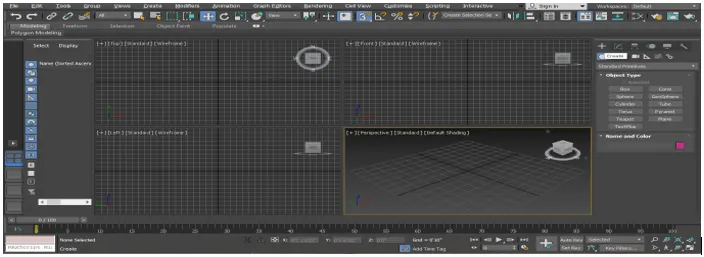
- Jag kommer att rita några objekt för denna tutorial i perspektivvyer, till exempel ruta och cirkel, du kan ta valfritt objekt och du kan rita det i valfritt perspektiv enligt dig. Nu ska jag göra perspektivvy i helskärmsläge genom att trycka på Alt + W- knappen på tangentbordet.
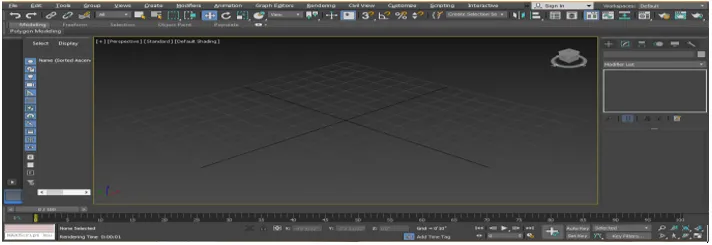
- Nu går jag till den gemensamma panelen.
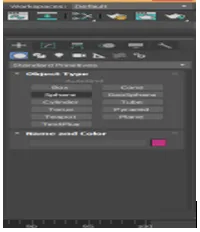
- Klicka på skapa en flik på den gemensamma panelen.
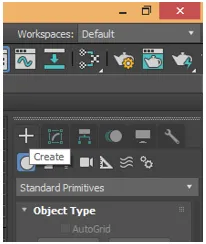
- Klicka på det primitiva standardalternativet för den gemensamma panelen.
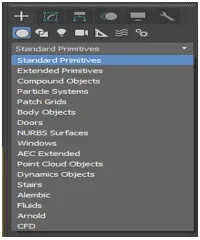
- Ta kommandot Box genom att klicka på fliken Box i den gemensamma panelen.
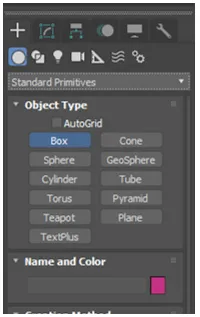
- Jag klickar var som helst på rutnätet, du kan klicka på bandet eller ut ur bandet för att rita ditt objekt och dra muspekaren för att ge längd och bredd till rutan, vänsterklicka för att lämna och sedan dra muspekaren i riktning uppåt till ge rutans höjd och högerklicka eller tryck på Esc-knappen för att lämna kommandot.

- Nu igen går jag till en gemensam panel.
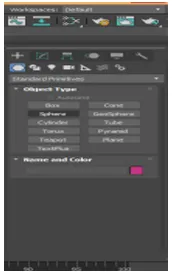
- Klicka på formfliken.
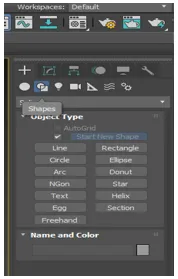
- Ta cirkeln för den gemensamma panelen.
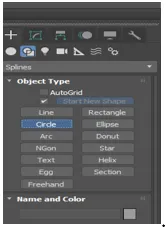
- Klicka på bandet, rita cirkeln, jag ritar denna cirkel eftersom den vill, när jag roterar denna cirkel reagerar min ruta också på dess rotation i form av att ändra parametern (box).

- För riggning kommer vi att ställa in tre steg som är attributredigerare, trådparameter och sedan reaktionshanterare. Här kommer vi att ställa in attribut. Attributinställning innebär att ansluta objekten till varandra för att ge rörelse till det objektet, här kommer vi att ansluta cirkel till ruta. Vi kommer att betrakta cirkeln som förälder och låda och barn.
- För att ställa in attributet, gå till animering i det övre hörnet av arbetsområdet klicka på Parameter Editor eller tryck på Alt + 1 på tangentbordet för att aktivera det här kommandot.
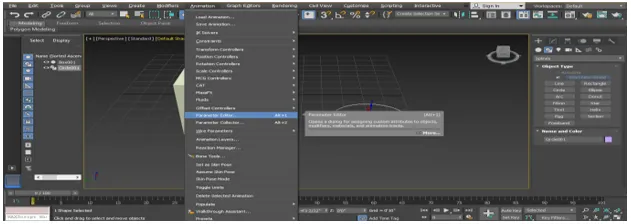
- En dialogruta öppnas med namnet Parameter Editor. Vi ställer några parametrar här.
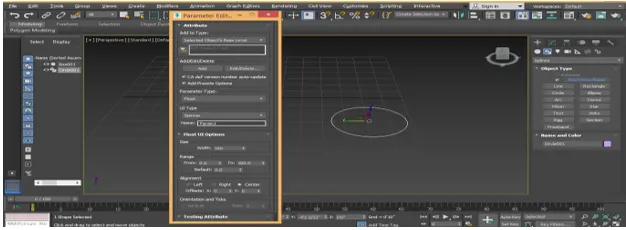
- Vi kommer att ändra namnet på attributet här för att förstå.
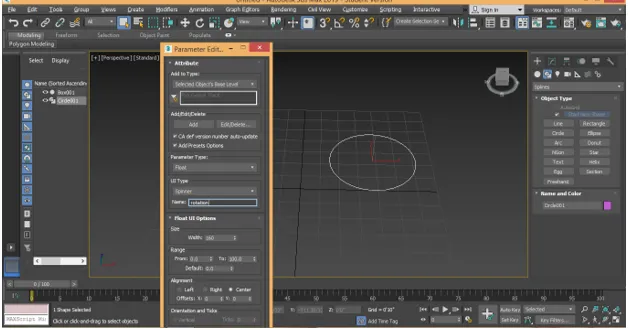
- Ställ nu intervallformuläret här för att ge rörelsen till objekt, jag ställer in det till 45 till 100. Klicka på fliken Lägg till i denna dialogruta.

- Här kan vi se anpassad parameter läggs till i den gemensamma panelen.
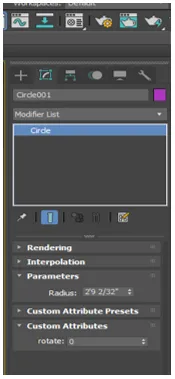
- Här är vår parameter i decimal om du inte vill ha den i decimal bara gå till rutan Parameter Editor. Vi ser alternativet Float här i rubriken Parameter Type i denna ruta float betyder att data kommer att vara i decimal.
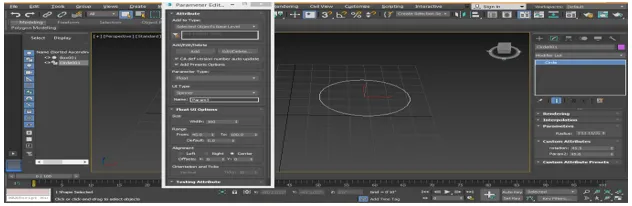
- Vi ändrar detta alternativ i heltal genom att klicka på det utan decimaler i våra data.
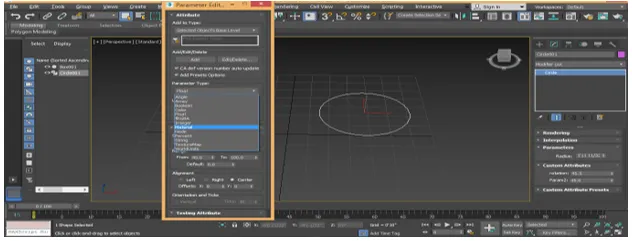
- Vi kan redigera eller ta bort dessa parametrar när som helst genom att klicka på fliken Redigera / radera i rutan Parameter Editor, klicka på fliken Redigera / radera, välj det namn du vill redigera eller ta bort, här kan du klicka på en annan flik för att redigera och ta bort parametern och klicka sedan på Tillämpa ändringar.
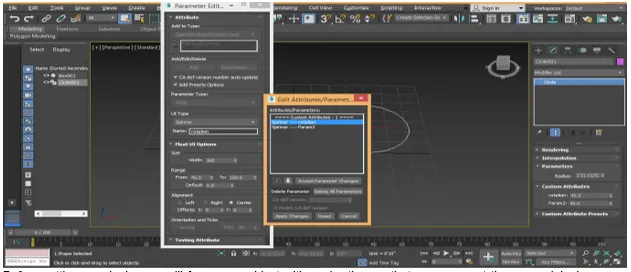
- Innan vi ställer in vår riggning, fryser vi vårt objekt med varandra så att vi kan återställa dem på den ursprungliga positionen efter rörelsen av det rörliga objektet för frysning, välj båda objektet och tryck Alt + högerklicka med musen. Klicka på alternativet Freeze Transform.
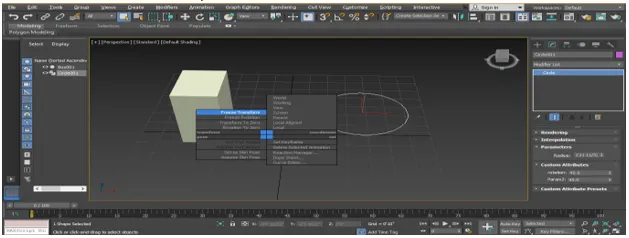
- För återställning av objektet på den ursprungliga positionen efter rörelsen av det rörliga objektet igen tryck på Alt + högerklicka från musen. Klicka på alternativet Transform to zero.
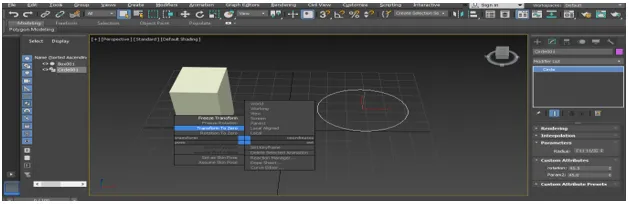
- Nu roterar vi rutan i y-plan.
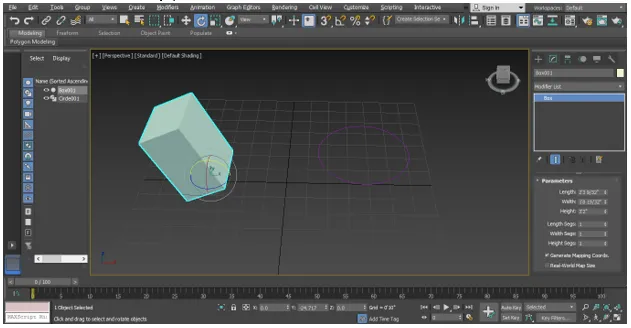
- För att kontrollera om det är ett höger plan klickar du på vyn och väljer det lokala alternativet härifrån kan du se i vilket plan du befinner dig i det nedre området som är X, Y Z.

- Klicka nu på cirkeln, klicka på rotera.

- Högerklicka var som helst och välj trådparameter härifrån.

- Två alternativ öppnas som är transform och objekt. Vi kommer att ställa in vår rigging i transform, klicka på objektet (cirkel), klicka på Custom Attribute och klicka på alternativet Box rotate.
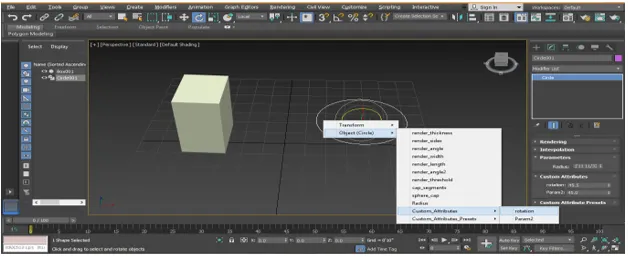
- En pekare genereras för att ansluta cirkel till ruta.

- Anslut den till rutan, klicka på Transform, klicka på rotation och klicka på Zero Euler XYZ, välj Y Rotation (du kan välja plan enligt dig där du vill rotera det).
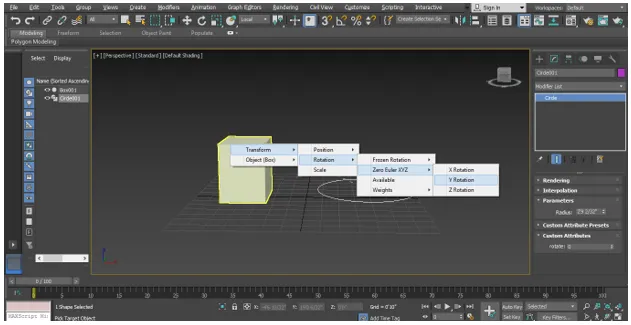
- Parameterledningsdialogrutan är öppen. Klicka på den här pilknappen för att ansluta cirkeln till rutan och klicka på anslutningsfliken för att ansluta dem.
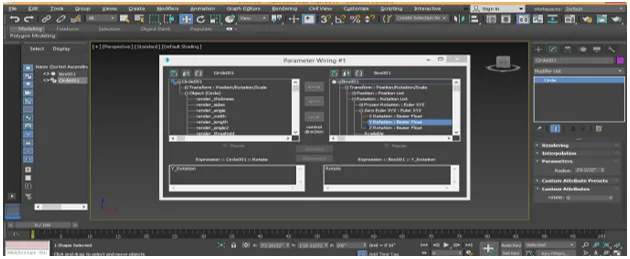
- När vi ändrar data för rotationsparametern i cirkelens anpassade attributalternativ kommer vår ruta att rotera enligt den inställda parametern.
- Det finns många typer av riggmetoder i 3D-programvara max. Du kan lära dig dem steg för steg efter att ha lärt dig riggning från denna handledning. Genom att följa dessa steg blir din bas tydlig om riggning av objektet i 3Ds max-programvara.
Slutsats
Härmed kan du enkelt ge alla typer av riggningar till ditt objekt och göra det mycket realistiskt för tittaren. När du har kunskap om de olika typerna av riggmetoder i 3D-max får du pluspoäng i ditt arbetsområde och gör din modell effektivare än tidigare.
Rekommenderade artiklar
Detta är en guide till Rigging i 3ds Max. Här diskuterar vi Character Rigging i 3ds Max med steg för att tillämpa Rigging på Character / Model. Du kan också titta på följande artiklar för att lära dig mer -
- 3D-programvarudesign
- 3D-maxmodeller
- 3D-grafikprogramvara
- 3ds maxalternativ
- 3D-animationsprogramvara